Redmi Note 11 Pro换机后数据怎么迁移?旧手机还能干嘛?
Redmi Note 11 Pro作为一款备受欢迎的中端机型,凭借均衡的配置和亲民的价格积累了大量用户,当用户需要升级换代时,如何高效、安全地将旧机数据迁移至新机,成为关注的焦点,本文将详细介绍Redmi Note 11 Pro换机的全流程,涵盖数据备份、设备转移、旧机处理等关键环节,帮助用户顺利完成过渡。

换机前的准备工作:数据备份与账号管理
在开始换机前,充分准备是避免数据丢失的核心,建议用户提前完成以下步骤:

数据备份:本地与云端双保险
- 本地备份:通过小米换机App(系统自带)或第三方工具(如小米云服务、电脑端小米助手)将联系人、短信、照片、重要文档等备份至电脑或云端。
- 云端同步:确保小米账号已登录,并开启云服务的自动同步功能(如相册、备忘录、通话记录等),部分数据可实时恢复至新机。
账号与安全设置
- 解锁小米账号的锁屏密码,关闭“查找设备”功能,避免新机激活时出现身份验证问题。
- 若使用第三方应用(如微信、支付宝),需提前登录账号并备份聊天记录或支付凭证。
高效换机:小米换机App一键迁移
Redmi Note 11 Pro支持通过小米换机App实现新旧设备间的数据无缝传输,操作简单且兼容性强。
旧机操作:开启传输模式
- 在Redmi Note 11 Pro上下载并打开“小米换机”App(若未预装,可从应用商店获取)。
- 选择“我要发送”→“新设备”,根据提示开启蓝牙和WiFi,并生成二维码或 pairing code。
新机操作:扫描并接收数据
- 在新设备(如Redmi Note 12 Pro等)上同样打开“小米换机”App,选择“我要接收”→“旧设备”,扫描旧机生成的二维码或输入 pairing code。
- 根据提示选择需要传输的数据类型(联系人、短信、应用、照片等),点击“开始传输”。
数据传输注意事项
- 传输范围:支持小米、华为、三星、OPPO、vivo等多品牌机型,但部分第三方应用(如银行类App)可能因安全限制无法传输,需重新下载登录。
- 传输耗时:数据量越大(如大量照片、视频),传输时间越长,建议保持电量充足(建议连接充电器)并避免中途退出。
表:小米换机App支持传输的数据类型
| 数据类型 | 支持情况 | 备注 |
|---|---|---|
| 联系人/短信 | ✅ 完全支持 | 需旧机SIM卡在机或已同步 |
| 照片/视频 | ✅ 完全支持 | 建议优先通过云服务备份 |
| 应用数据 | ⚠️ 部分支持 | 仅支持小米应用及主流应用 |
| 系统设置 | ✅ 支持 | 如壁纸、WiFi密码等 |
| 微信/QQ聊天记录 | ✅ 支持(需单独工具) | 需通过官方迁移功能辅助 |
旧机处理:数据清除与环保回收
数据迁移完成后,旧机的隐私清除和妥善处理同样重要。
彻底清除个人数据
- 在Redmi Note 11 Pro上进入“设置”→“系统设置”→“备份和重置”→“清除所有数据”,或通过“恢复出厂设置”抹除本地信息。
- 若担心数据残留,可使用电脑端工具(如小米刷机工具)进行格式化,确保无法恢复。
旧机回收与再利用
- 官方回收:通过小米商城“以旧换新”服务,旧机可抵扣购机款,流程透明且环保。
- 二手转卖:若机型较新,可在二手平台出售,但务必确保已清除所有数据并恢复出厂设置。
- 公益捐赠:部分公益组织接受功能正常的旧机捐赠,需提前联系确认。
换机后优化:新机设置与问题排查
数据迁移完成后,新机可能需要进一步优化以提升使用体验。
系统与应用更新
- 检查系统更新(设置→我的设备→MIUI版本),安装最新补丁修复潜在问题。
- 更新已迁移的应用至最新版本,确保兼容性。
常见问题解决
- 应用闪退:部分应用因数据不兼容闪退,可尝试清除应用缓存或重新下载。
- 耗电异常:新机首次使用可能因后台同步耗电,建议开启“省电模式”并优化后台应用权限。
通过以上步骤,用户可轻松完成Redmi Note 11 Pro的换机流程,既保障数据安全,又能快速适应新设备,无论是升级至新款Redmi机型还是切换其他品牌,合理的准备和操作都能让换机过程事半功倍。
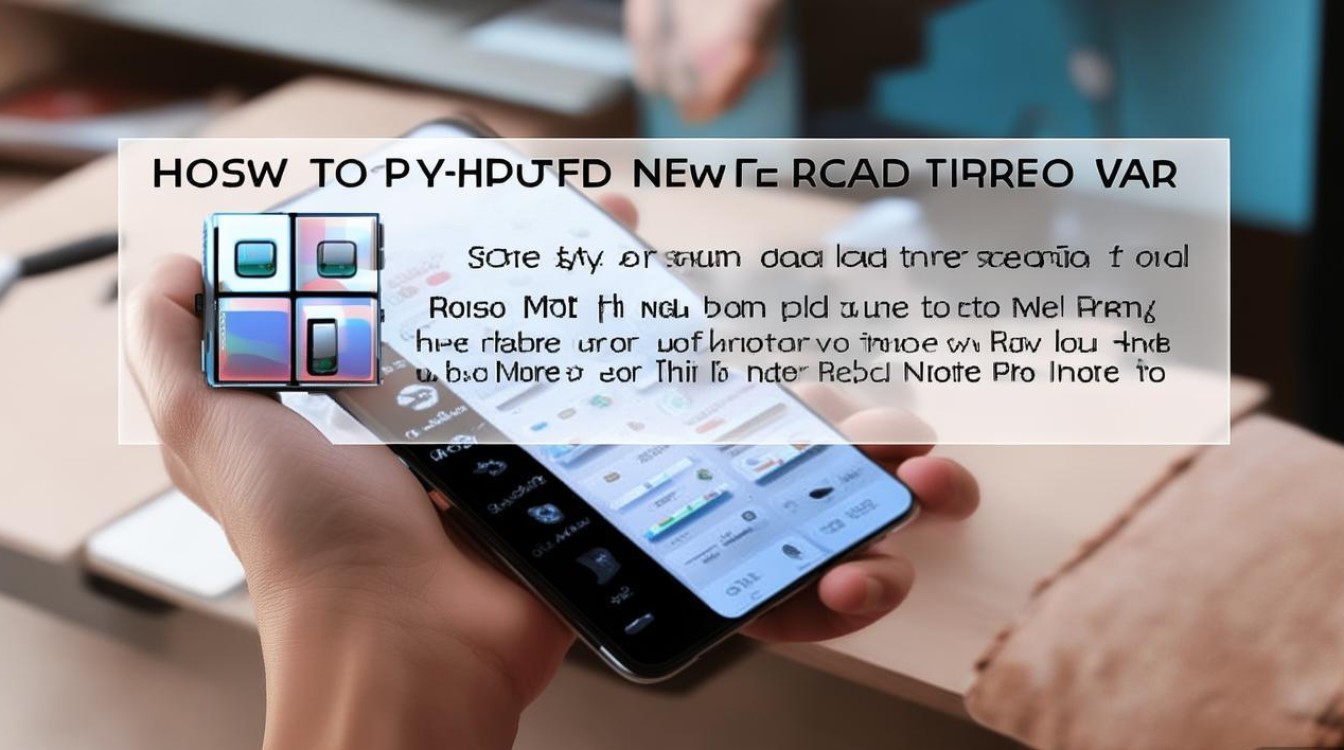
版权声明:本文由环云手机汇 - 聚焦全球新机与行业动态!发布,如需转载请注明出处。


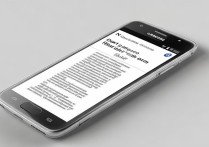
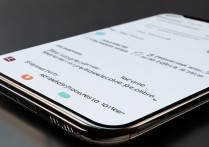
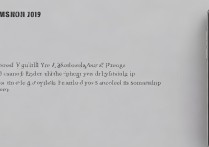







 冀ICP备2021017634号-5
冀ICP备2021017634号-5
 冀公网安备13062802000102号
冀公网安备13062802000102号